När du hittar ett roligt klipp eller en underbar scen på en MP4-video kanske du vill klippa de önskade delarna och använda dem som memes för att skicka till dina vänner. Men de flesta memes och emojis sparas i GIF-format, som har en mindre storlek och högre kompatibilitet på Internet. Så det är bättre att du konvertera MP4-video till den animerade GIF för att enkelt skicka till andra eller dela på SNS.
Egentligen är det inte svårt att skapa GIF-filer från MP4-videor. I den här artikeln kommer du att lära dig om fyra effektiva sätt att snabbt konvertera MP4-videor till GIF. Det finns tre sätt för PC och online, och du kan också konvertera MP4 till GIF på Android/iOS.
- Del 1: Det enklaste sättet att konvertera MP4 till GIF på Windows/Mac
- Del 2: Hur man konverterar MP4 till animerad GIF med Photoshop
- Del 3: Hur man konverterar MP4-videor till GIF-filer online gratis
- Del 4: Den bästa lösningen för att konvertera MP4 till GIF på Android/iOS
- Del 5: Vanliga frågor om att konvertera MP4-filer till animerade GIF-filer
Del 1: Det enklaste sättet att konvertera MP4 till GIF på Windows/Mac
AVAide Video Converter är en slags kraftfull programvara för att konvertera mellan MP4-videor och animerade GIF-filer eftersom den stöder 300+ format för import och export. Du behöver bara klicka med musen flera gånger för att konvertera MP4 till GIF-filer med anpassade inställningar. Även om det är väldigt lätt att använda, gör de ytterligare redigeringsfunktionerna dig att justera videoupplösningen och bildhastigheten fritt.
- Konvertera MP4-video till den animerade GIF i hög kvalitet och frekvens.
- Stöd mer än 300 format för import och export.
- Anpassa videoupplösningen och bildhastigheten efter dina behov.
- Inbyggda redigeringsfunktioner för att klippa, rotera, lägga till undertexter, lägga till effekter, etc.
Steg 1Gratis nedladdning AVAide Video Converter på din Windows/Mac och starta den. Klicka på Lägga till filer knappen för att välja önskade MP4-videor att lägga till. Inget behov av att klippa videodelarna i förväg, du kan direkt lägga till hela MP4-videor för att konvertera till GIF.

Steg 2Klicka på Konvertera alla till menyn i det övre högra hörnet och välj Video lista. Scrolla sedan ner för att hitta GIF formatera. Du kan välja GIF-format med olika storlekar och kvalitet efter dina behov. För att hålla hög kvalitet kan du välja max 700 x 526 upplösning.

Steg 3På huvudsidan kan du klicka på Skära och ikonen Redigera för att klippa, rotera, lägga till filter. Efter att ha klickat på Klipp-ikonen kan du enkelt justera tidslinjen för att välja önskade klappar, och du kan klicka på Lägg till segment för att skapa flera GIF-filer.
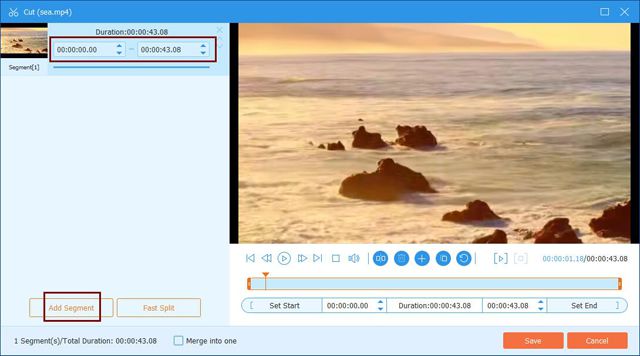
Sedan kan du klicka på Redigera knappen för att beskära och rotera videorna. Du kan också välja de förinställda filtren och lägga till vattenstämplar eller texter för att göra de animerade GIF-bilderna mer intressanta.
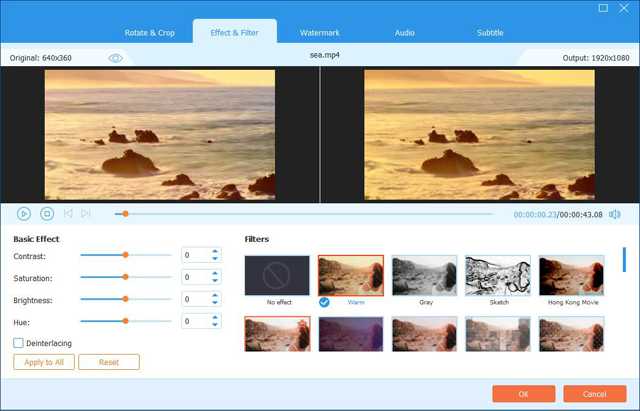
Steg 4Äntligen kan du gå tillbaka till huvudgränssnittet och välja önskad lagringsväg. Klicka sedan på Konvertera alla knappen för att börja konvertera ett parti MP4-videor till GIF.

Del 2: Hur man konverterar MP4 till animerad GIF med Photoshop
Photoshop är en av de professionella bildbehandlingsprogramvaran, som också kan göra GIF-filer från MP4-videor. Men det är relativt svårt för nybörjare och det kan bara skapa en GIF en gång. Här är de detaljerade stegen:
Steg 1När du har öppnat Photoshop på din dator klickar du på Fil knappen för att välja Importera alternativ. Klicka sedan på Videoramar till lager alternativet för att välja önskade MP4-videor.

Steg 2GIF-tillverkaren öppnas i popup-fönstret. Sedan kan du dra tidslinjen för att välja önskade videoklipp. Och du bör ange bildfrekvensen i den tomma rutan. Ju högre siffran är, desto lägre bildfrekvens. Äntligen, kryssa i Gör ramanimering alternativet och klicka på OK knappen för att fortsätta.

Steg 3Klicka sedan på Fil menyn för att välja Spara för webben alternativ. Du bör välja GIF-format i popup-fönstret och klicka på Spara knappen för att börja konvertera MP4-videor till animerade GIF-filer.

Del 3: Hur man konverterar MP4-videor till GIF-filer online gratis
Det finns många onlinevideokonverterare att välja mellan. Convertio är en av de lättanvända videoomvandlarna online för att konvertera MP4 till GIF. Men du bör notera att du inte kan ändra några inställningar för videorna, inklusive längd, upplösning, bildhastighet, etc. Om du bara behöver snabb konvertering kan du följa stegen nedan:
Steg 1Navigera till den officiella webbplatsen för Convertio i valfri webbläsare. Klicka på Välj Filer knappen för att välja önskade MP4-videor.

Steg 2Klicka på Tre prickar ikonen för att välja GIF format i Bild lista. Klicka sedan på Konvertera knappen för att fortsätta processen. Efter att ha konverterat MP4 till GIF-filer kan du direkt klicka på Ladda ner knappen för att spara GIF:erna.

Del 4: Den bästa lösningen för att konvertera MP4 till GIF på Android/iPhone
ImgPlay är en kraftfull GIF-tillverkare för Android- och iOS-enheter som kan skapa GIF:er med flera funktioner, enkelt konvertera MP4-videor till GIFs etc. När du laddar upp dina originalvideor kan du enkelt klippa, rotera videon och lägga till filter, texter, emojis, klistermärken till videorna. På så sätt kan du skapa roliga GIF:er på egen hand. Dessutom, efter att ha konverterat MP4-video till den animerade GIF, kan du välja att spara på din telefon eller direkt dela dem till Twitter, WhatsAapp, Messenger, Instagram, etc. Denna app kan inte heller justera de detaljerade parametrarna för GIF-filer, så exporterande GIF-filer har alltid låg kvalitet.

Del 5: Vanliga frågor om att konvertera MP4-filer till animerade GIF-filer
1. Kan jag behålla originalkvaliteten efter att ha konverterat MP4 till GIF?
Nej, det kan du inte. GIF-filer kan inte stödja 1080p-upplösning som MP4-videor. Den maximala upplösningen för GIF-filer är 700x526, och bildhastigheten kan bara nå 8 fps. Således måste kvaliteten minskas efter konvertering av MP4-videor till GIF.
2. Hur spelar man de animerade GIF-filerna på Windows?
De flesta videospelare på Windows stöder uppspelning av animerade GIF-filer. Du kan bara använda den inbyggda Windows Media Player för att titta på GIF-filer. Naturligtvis kan du ladda ner vilken professionell videospelare som helst på din Windows.
3. Kan jag använda After Effects för att exportera GIF-videor?
Nej, det kan du inte. After Effects är en professionell videoredigerare, men den stöder inte export av videor till GIF-format. Du kan först exportera videor till MP4-format och sedan konvertera MP4-video till den animerade GIF genom AVAide Video Converter.
Som intressanta memes och emojis blir GIF-filer mer och mer populära på Internet. Och det måste finnas många MP4-videor som innehåller roliga delar. Men oroa dig inte. Efter att ha läst den här artikeln har du lärt dig hur du konverterar MP4-videor till animerade GIF-filer på PC och mobiler. Det enklaste sättet är att använda AVAide Video Converter för att skapa GIF-filer från MP4-videor med anpassade inställningar.
Din kompletta videoverktygslåda som stöder 350+ format för konvertering i förlustfri kvalitet.



 Säker nedladdning
Säker nedladdning


